この記事のポイント
スクラッチ(Scratch)で作ったものの保存の方法がわかります。
はじめに
さて、前回は自分のパソコンに作ったプログラムを保存しましたね。
ただ自分のパソコンに保存した場合は、保存したプログラムの場所がわからなくなることがよくありますよね。スクラッチでは、もう一つの保存方法としてインターネット上にプログラムを保存する方法があります。
インターネット上にプログラムを保存する方法のほうが、便利なのでこちらの方法がおススメです!
この記事では、自分のパソコンではなく、インターネット上にプログラムを保存する方法をサクッと教えます。
前回の記事
前回の記事では、自分のパソコンにプログラムを保存する方法を説明しました。

スクラッチは以下リンクから始めることができます。

インターネットへの保存方法
今回はステップに分けて説明します。
- ステップ1:ユーザ登録をする。
- ステップ2:サインイン(ログイン)する
- ステップ3:保存する。
ステップ1:ユーザ登録をする。
まずはユーザー登録が必要になります。もちろん無料で登録ができます。
ユーザ登録にはメールアドレスが必要となるので、事前に用意してください。メールアドレスがない方はGoogleで簡単にメールアドレス取得することができます。
ではさっそくユーザー登録を始めていきます。基本的には画面に表示される案内に沿って進めていけば問題なく登録できるはずです。
画面右上の「Scratchに参加しよう」をクリックします。
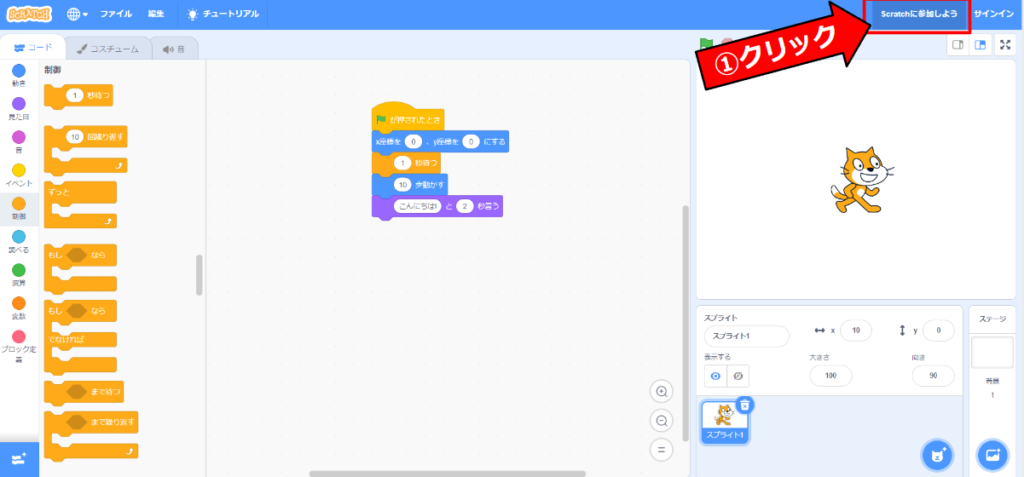
- 「ユーザ名」と「パスワード」を入力(半角英数字が使えます。ひらがな、カタカナ、漢字はダメ!)
- 「次へ」をクリックします。
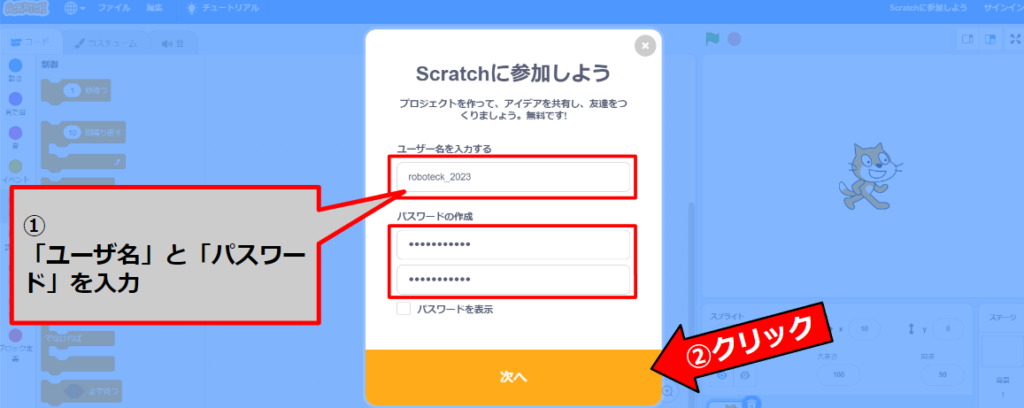
「どこに住んでいますか?」と聞かれるので、
- 「Japan」を選択します。
- 「次へ」をクリックします。
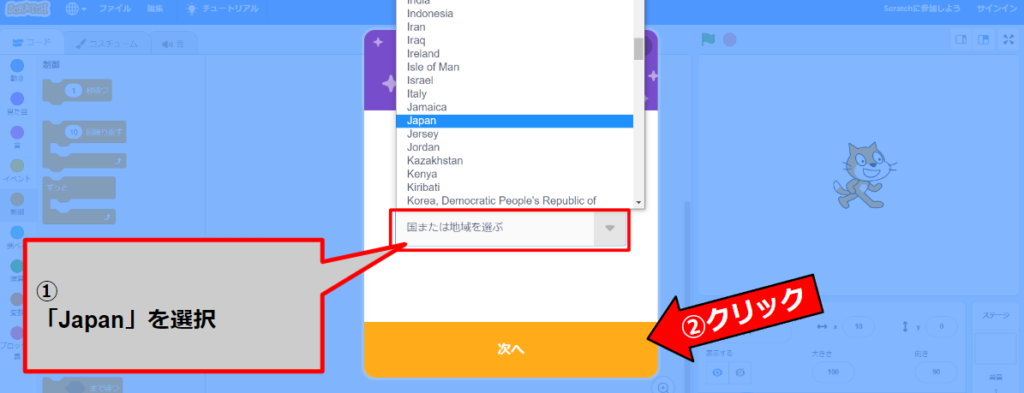
「いつ生まれましたか?」と聞かれるので、
- 誕生日を入力 (この情報はどこに公開されないので安心してください!)
- 「次へ」をクリックします。
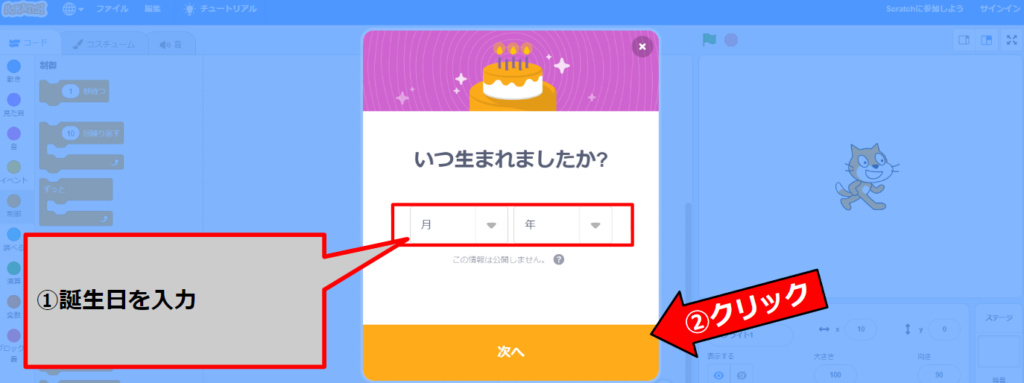
性別を聞かれるので、
- 性別を選択します。
- 「次へ」をクリックします。
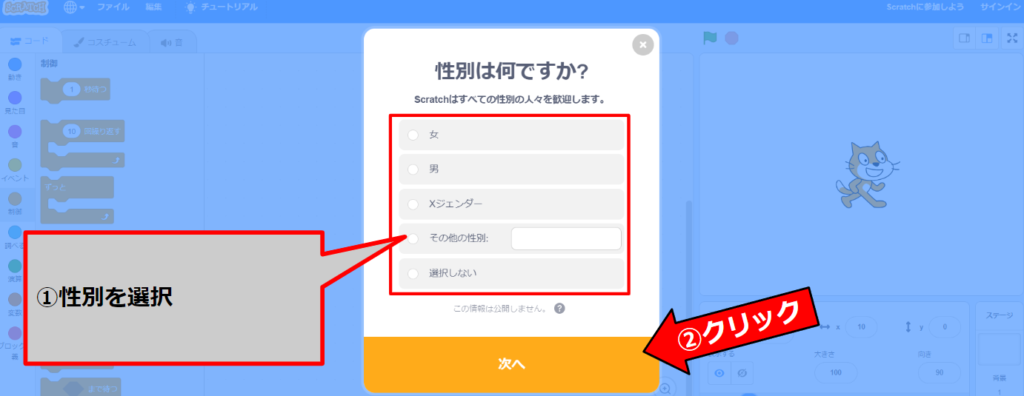
メールアドレスを聞かれるので、
- メールアドレスを入力します。
- 「アカウントを作成する」をクリックします。
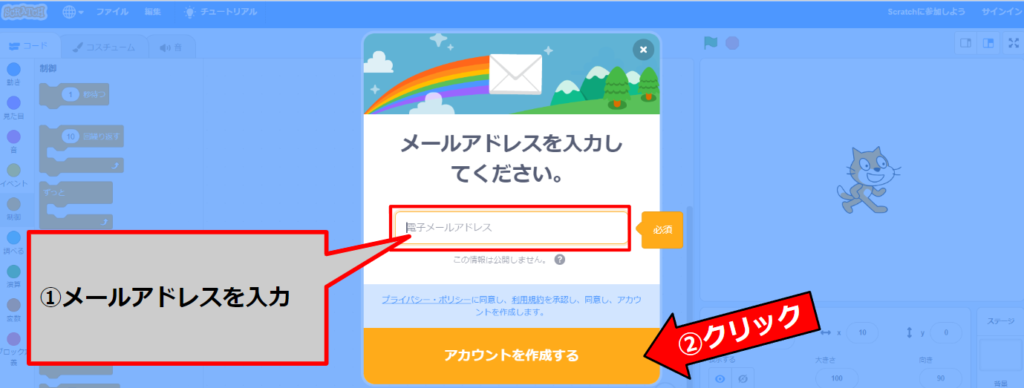
これでスクラッチ(Scratch)のユーザ登録ができました。
大変だったと思いますが、おめでとうございます!
最後に「終了」をクリックしてください。
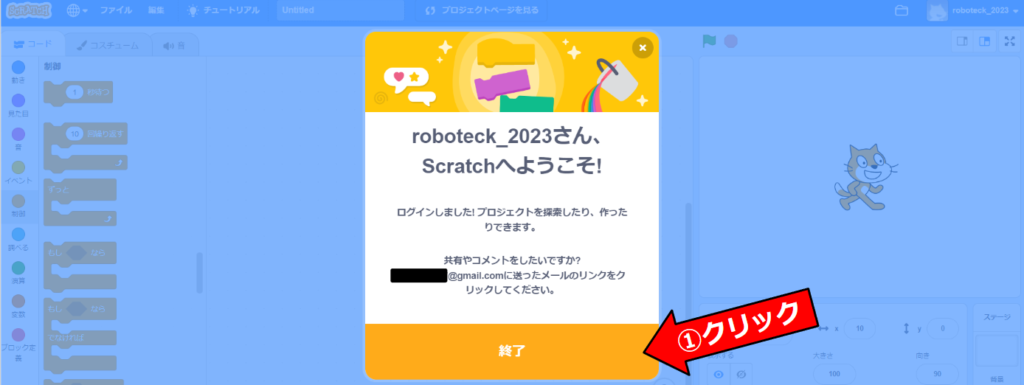
ステップ2:サインイン(ログイン)する。
ユーザ登録が終わった直後は、すでに「サインイン」された状態になっています。画面右上に先ほど皆さんが決めた「ユーザ名」が表示されていれば、「サインイン」した状態になります。今はこれでよいので次に進みましょう。
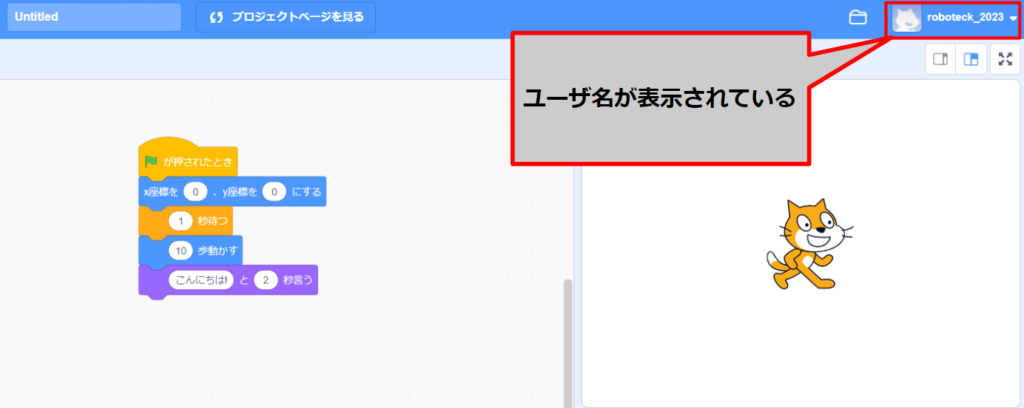
ステップ3:作ったもの(プログラム)を保存する。
ではいよいよプログラムを保存しましょう!
まずは、作成したプログラムの名前をつけましょう。
画面真ん中の「Untitled」というボックスをクリックして、好きなプログラムの名前を入力しましょう。ここでは、「こんにちは」という名前にしてみます。
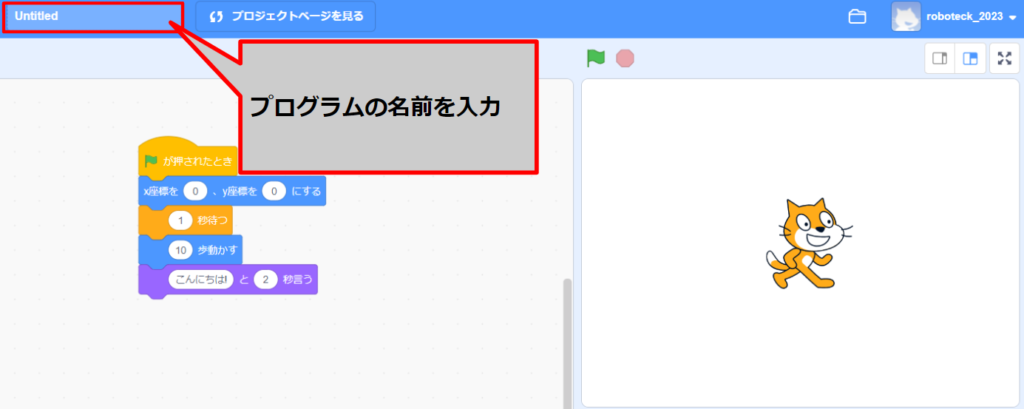
最後に保存です。
- 画面左上の「ファイル」をクリックします。
- 「直ちに保存」をクリックします。
これでインターネット上にプログラムを保存することができました。
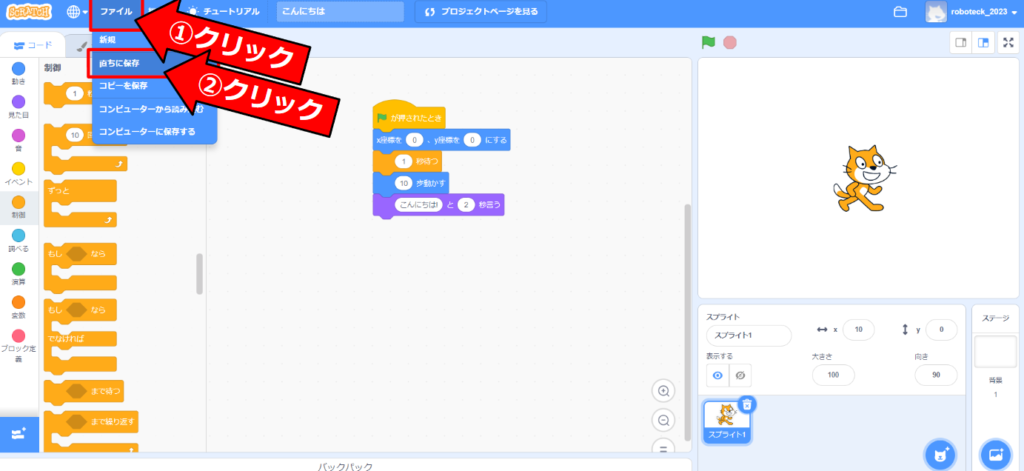
今回は長くなったので、ここまでにします。お疲れ様です!
ユーザ登録をすると得られるメリット
スクラッチでユーザ登録をすると得られるメリットは以下の3つがあります。
- 自分の作ったもの(プログラム)を保存できるようになる
- 自分の作ったもの(プログラム)を世界の人に共有・公開できるようになる
- オリジナルのブロックを保存できるようになる
ではこれらメリットを一つずつ説明していきます。
1.自分の作ったもの(プログラム)を保存できるようになる。
これは本記事で説明したとおり、自分の作ったもの(プログラム)を保存できるようになります。
プログラムを作っていくときには基本的に1日で作り終えることはめったにないです。基本的には何度も保存して少しづつ作っていくことが普通です。従ってプログラムの保存をすることはとても大切なことです。
 ろぼてく
ろぼてく会社での開発案件では1年とかかけて開発するのが当たり前です。
2.自分の作ったもの(プログラム)を世界の人に共有・公開できるようになる。
スクラッチにおけるユーザー登録の最も大きなメリットであるのが、自分の作ったもの(プログラム)を世界の人に共有・公開できるようになります。
このような感じで、自分の作ったものを世界中の誰でも見て、遊ぶことができます。ちなみにこれは、私の作品です。このように世界に公開されます。
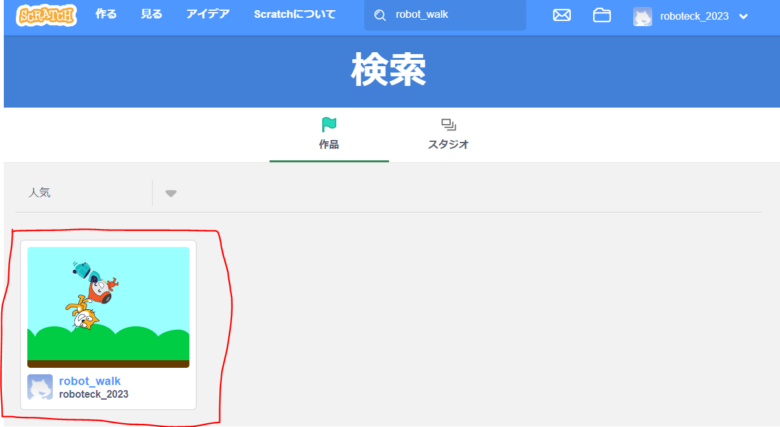
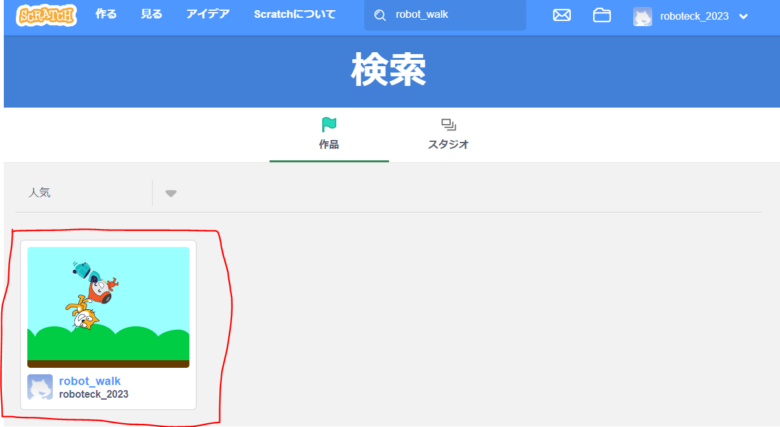
また、このような感じで世界中の人が作った作品も見ることができます。とても面白い作品があるのでぜひ見て遊んでみてください。やる気アップにもつながるはずです。
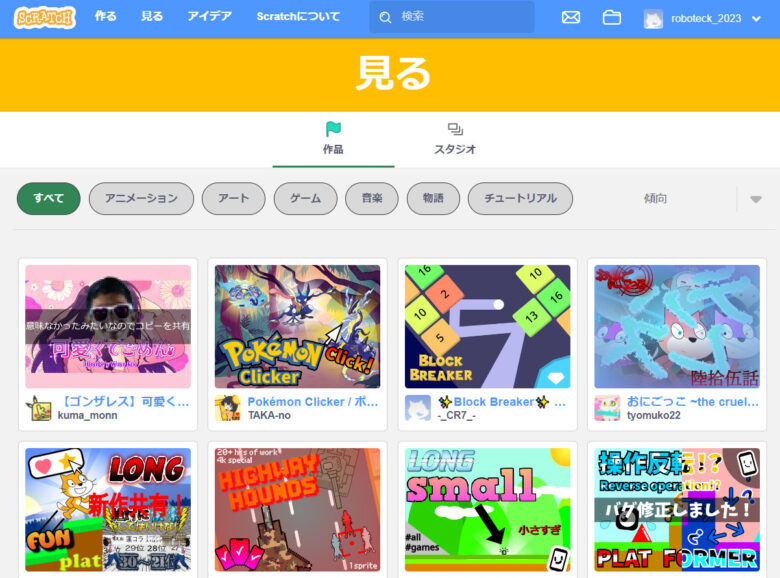
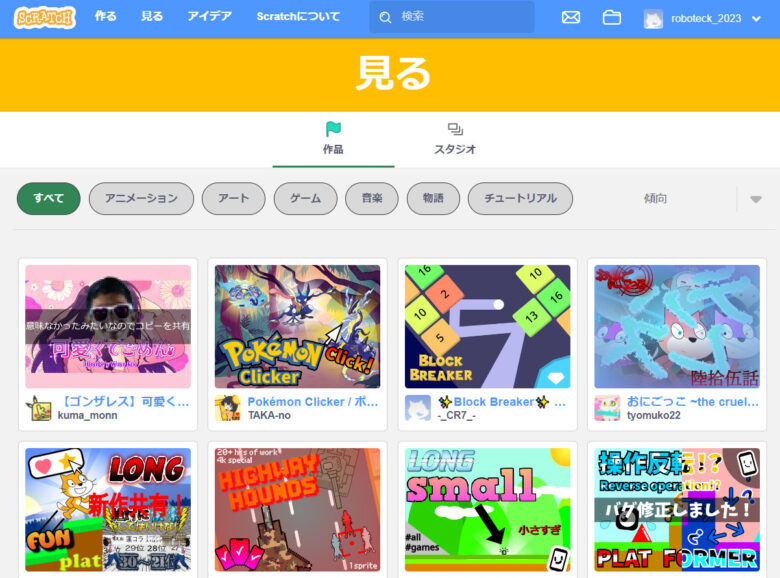
自分の作ったものを世界に公開する機会はないので、お子さんにとってとても良い体験になることは間違いないです。また、作った作品に対しては世界中の人からコメントをもらうことができるのでやる気アップにもつながります。



作った作品を世界中の人に遊んでもらえるなんてスゴイことですよね!自分の作品にフィードバックがもらえるのはとても嬉しいことですよ。エンジニアの醍醐味でもあります。
ただし、以下の点は注意してください。
- 個人情報や会社の秘密情報を作品に含めない
- 他の人の作品を勝手に使わない
- 著作権があるものを使わない



これらのことを気を付けないと、事件に巻き込まれたり、他の人から訴えられてしまうことがあります!本当に注意してください!
お子さんのプログラミング学習をさらに発展させたい親御さんに
このサイトでは、そのお役立ちする記事をたくさん紹介し、皆さんのお子さんへのプログラミング学習の手助けをさせて頂ければと思っています。
しかし、以下のようなお悩みを抱えている親御さんもいらっしゃると思います。
- プログラミングにまったく自信がない。
- そもそもパソコンが得意ではない。
- 教える時間をなかなか取ることができない。
これらの悩みはプログラミングに限らず、どのような学習でも発生します。



私も自分で子どもに教える時間がなかなか取れなくて困っていたました。。。
その一つの解決手段として、習い事としてプログラミング教室を利用されるのはどうでしょうか?
プログラミングを教えるプロに学ぶことがプログラミング上達には間違いなく効果的です。
おススメのプログラミング教室
その中でも私が最もおススメするプログラミング教室は、「QUREOプログラミング教室」です。
「QUREO」の特徴は、このような点です。
- 教室型であり、直接先生からプログラミングを学ぶことができる。
- 全国に教室数が多く(全国2500教室)、実績豊富
- ビジュアルプログラミングかつゲーム制作を学習教材に使用していて、取り組みやすい
- 月謝が比較的安い。



習い事は、「通いやすさ」と「続けやすさ」の2つが重要ですよね。私も「通いやすさ」を重視して「QUREO」を選びました。
今なら無料体験・キャンペーンも実施しているので、一度お試しすることをおススメします!
次回:保存したプログラムの開き方
次回はインターネット上に保存したプログラムの開き方を解説します!











コメント